خوش آموز درخت تو گر بار دانش بگیرد، به زیر آوری چرخ نیلوفری را
13. لیست ها (Lists) در پاور پوینت 2016
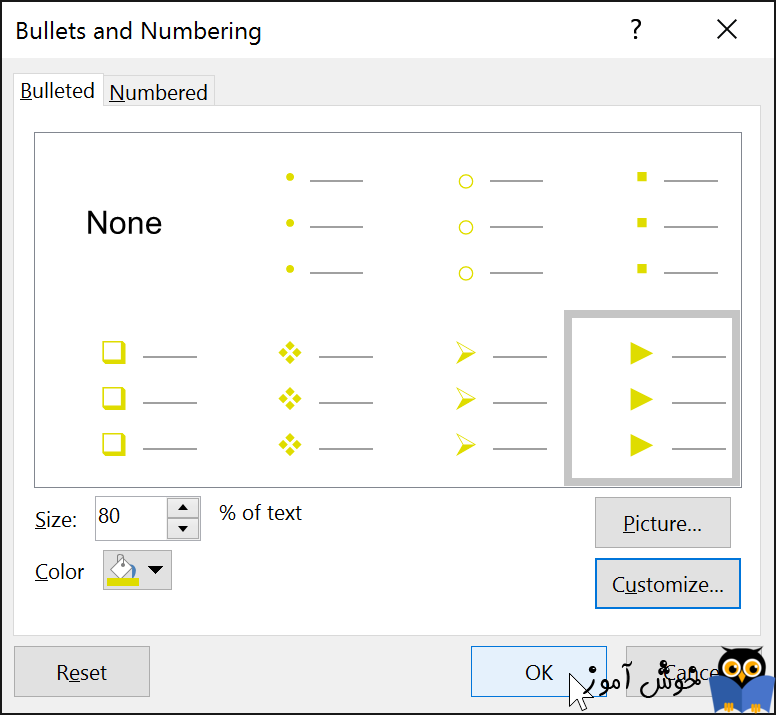
برای ساخت ارائه های تاثیر گذار در پاور پوینت، مهم است که اسلایدهای شما برای مخاطبان به سادگی قابل خواندن باشند. یکی از رایج ترین روش ها اینست که متن خود به صورت لیست های گلوله ای و یا لیست های عددی، قالب بندی کنید. به صورت پیش فرض، وقتی متنی را در یک متغیر (placeholder) تایپ می کنید، یک گلوله در ابتدای هر پاراگراف قرار می گیرد، و یک لیست گلوله ای بصورت اتوماتیک ایجاد می شود. اگر بخواهید، شما می توانید با تغییر سبک (style) گلوله ها و یا تبدیل آن به لیست عددی، لیست ها را ویرایش کنید.

➊ ابتدا لیستی را که قصد ویرایش آن را دارید، انتخاب کنید.
➋ در تب Home ، بر روی کادر باز شدنی دستور Bullets کلیک کنید.
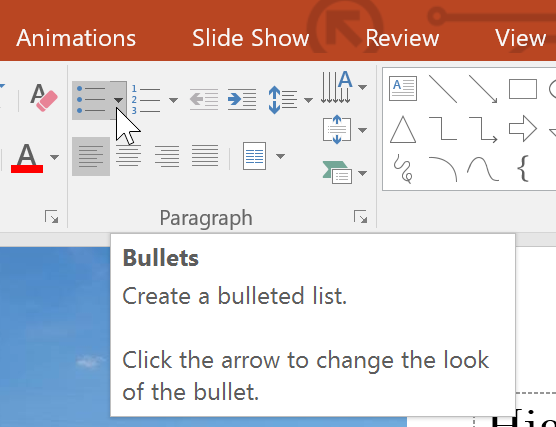
➌ سبک گلوله (bullet style) مورد نظرتان را از فهرست ظاهر شده، انتخاب کنید.
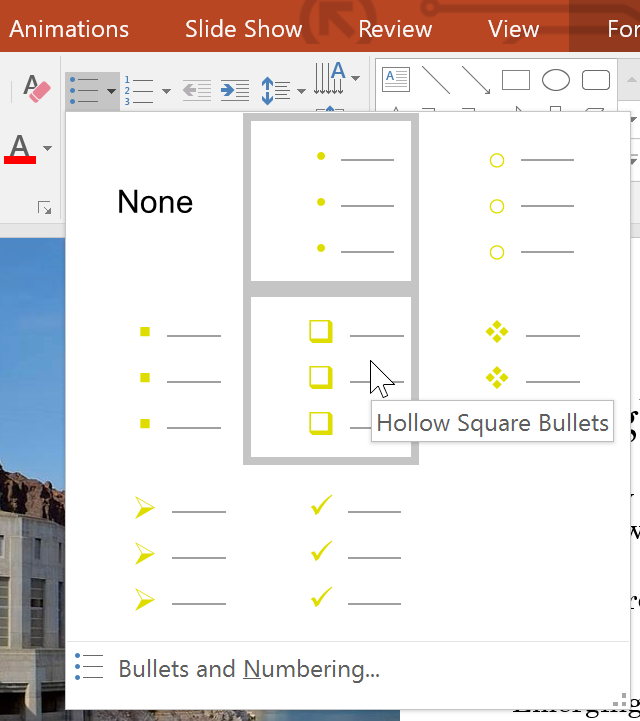
➍ سبک گلوله (bullet style) انتخاب شده، در لیست نمایان می شود.
➊ لیستی را که قصد ویرایش آن را دارید، انتخاب کنید.
➋ در تب Home بر روی کادر باز شدنی دستور Numbering کلیک کنید.
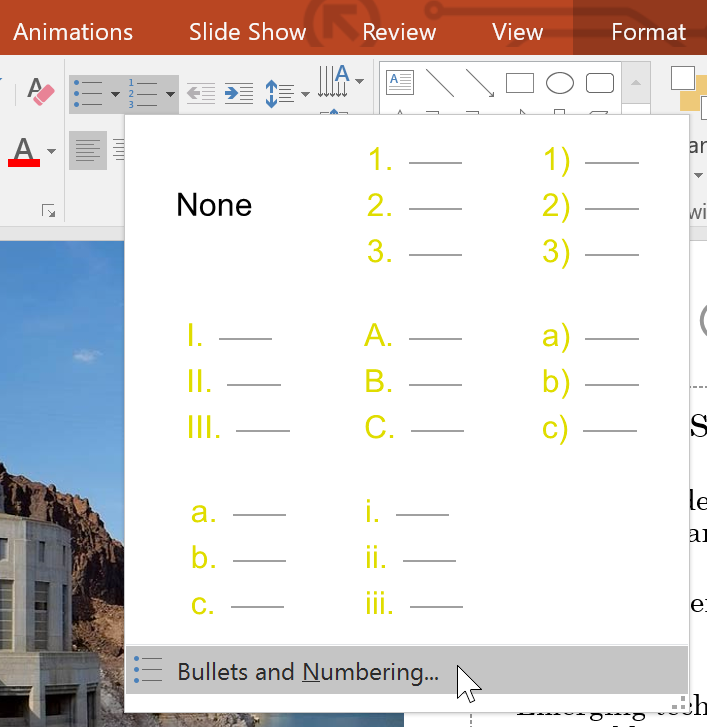
➌ از فهرست ظاهر شده، گزینه مورد نظرتان را انتخاب کنید.
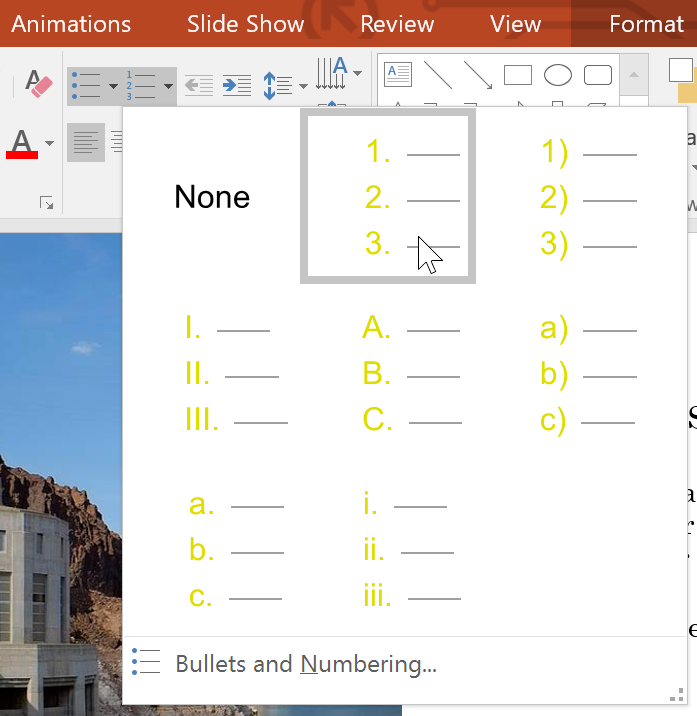
➍ گزینه انتخاب شده شما، نمایان می شود.
به صورت پیش فرض، لیست های عددی از عدد 1 آغاز می شوند. اگر چه، بعضی وقتها شما ممکن است بخواهید تا شمارش از عدد دیگری آغاز شود، بعنوان مثال، ممکن است لیست شما ادامه لیست دیگری باشد که در اسلاید قبلی وجود داشته است.
➊ لیست عددی مورد نظرتان را انتخاب کنید.
➋ در تب Home بر روی کادر باز شدنی دستور Numbering کلیک کنید.
➌ گزینه Bullets and Numbering را از فهرست باز شده، انتخاب کنید.
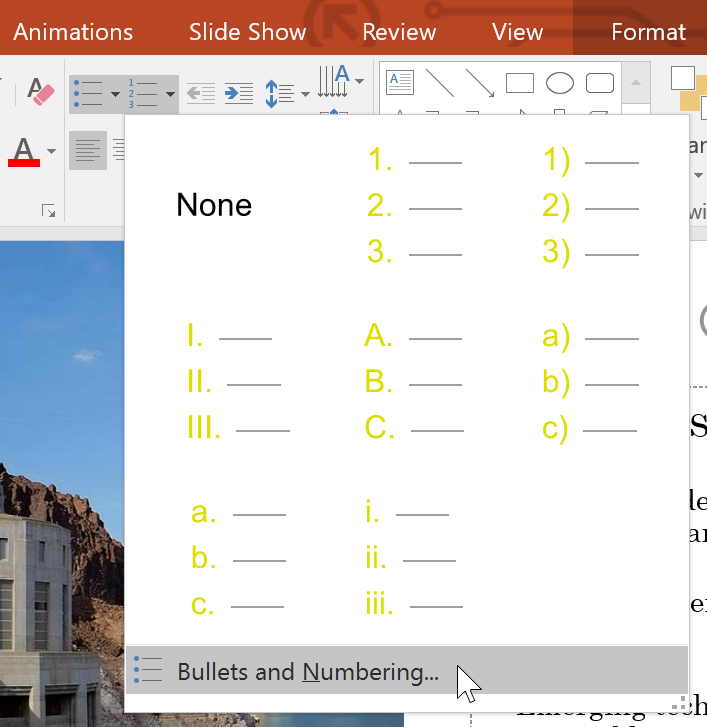
➍ یک کادر محاوره ای باز می شود. در فیلد Start At عددی را که می خواهید لیست از آنجا شروع شود را وارد کنید.
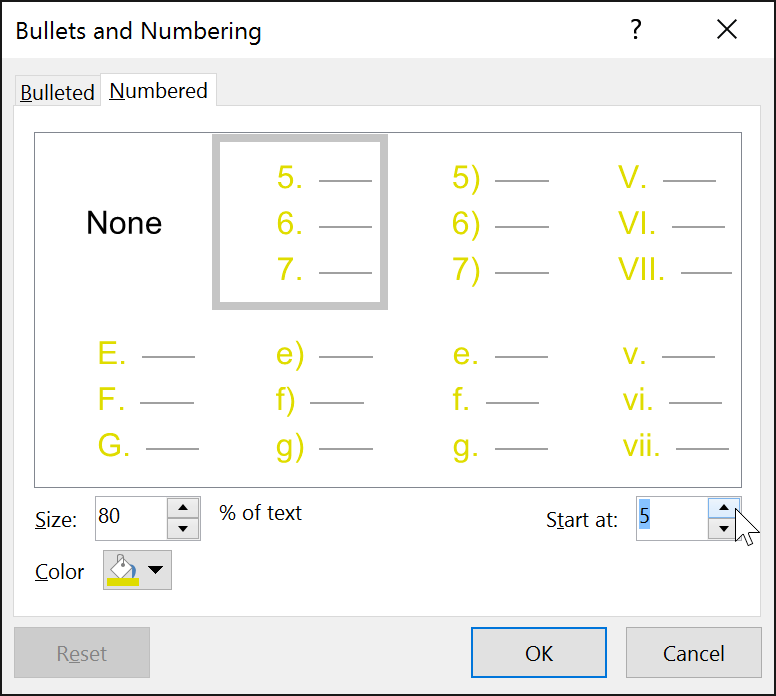
➎ شماره گذاری لیست، با توجه به انتخاب شما تغییر خواهد کرد.
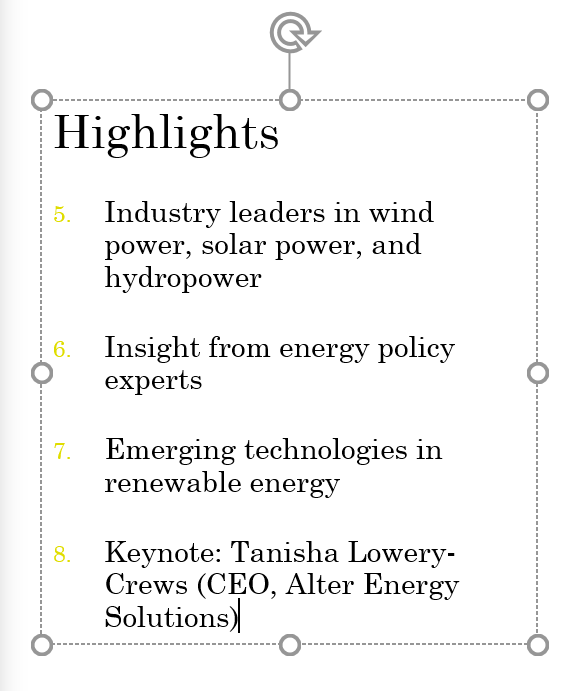
چه از لیست های عددی و چه از لیست های گلوله ای استفاده کرده باشید، ممکن است بخواهید ظاهر آن را تغییر بدهید، بعنوان مثال ممکن است بخواهید رنگ و یا اندازه گلوله ها و یا اعداد را تغییر بدهید. با این کار می توانید لیست ها را با ارائه خود هماهنگ طراحی کنید.
➊ لیست خود را انتخاب کنید.
➋ در تب Home بر روی کادر باز شدنی دستور Bullets کلیک کنید.
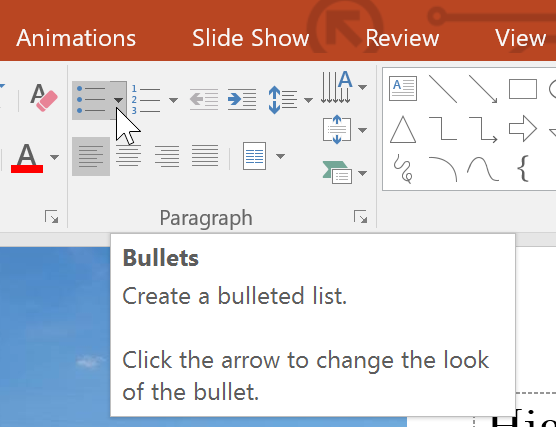
➌ در فهرست ظاهر شده، گزینه Bullets and Numbering را انتخاب کنید.

➍ یک کادر محاوره ای نمایان می شود. در فیلد Size اندازه مورد نظرتان را وارد کنید.
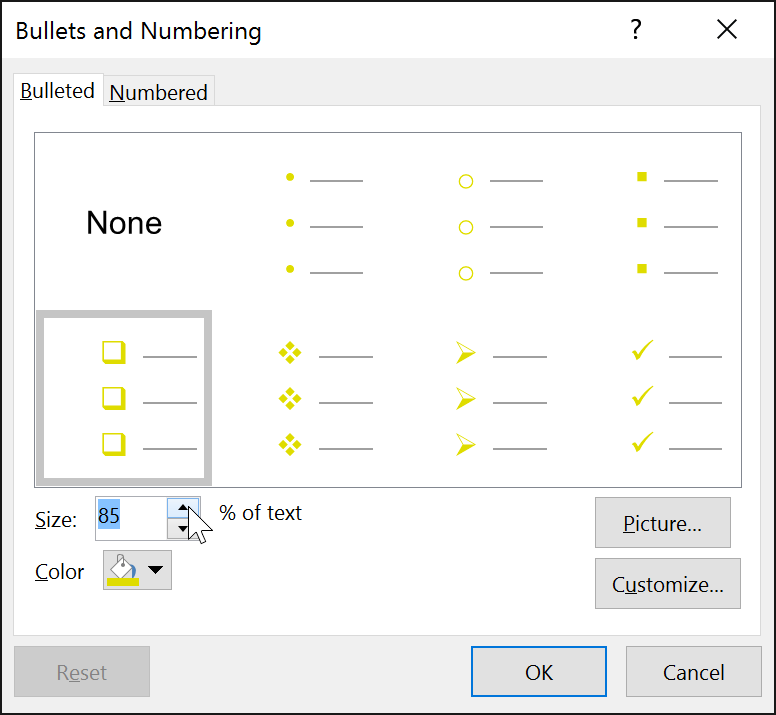
➎ بر روی کادر باز شدنی Color کلیک کنید و رنگ دلخواهتان را از فهرست رنگها، انتخاب کنید.
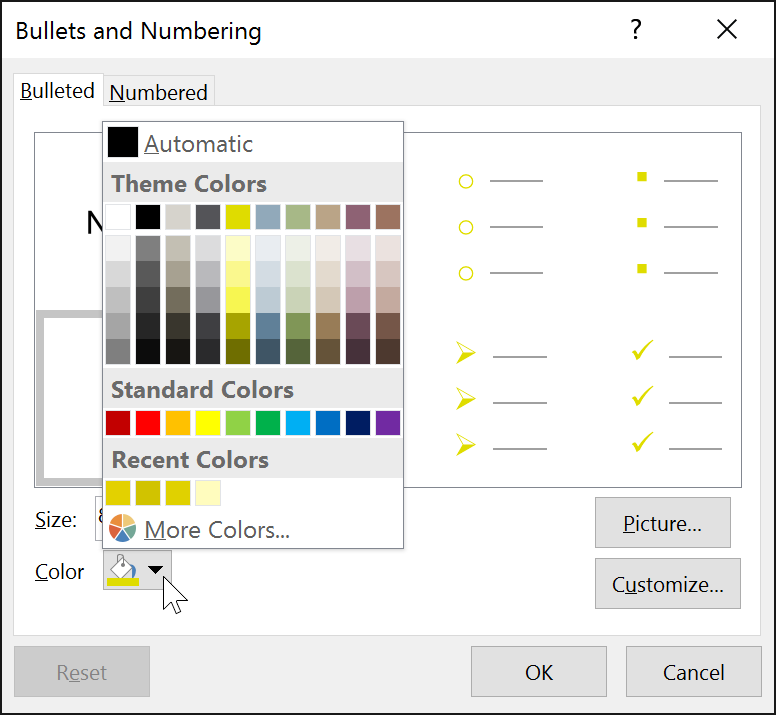
➏ بر روی OK کلیک کنید. تغییرات شما بر روی لیست اعمال می گردد.
شخصی سازی گلوله ها این امکان را به شما می دهد تا بر روی برخی موارد تاکید کنید، و یا طراحی اختصاصی خود را بر روی لیست ها پیاده سازی کنید. یک روش رایج برای شخصی سازی گلوله ها استفاده از symbols (نمادها) می باشد.
➊ یک لیست گلوله ای را انتخاب کنید.
➋ در تب Home بر روی کادر باز شدنی دستور Bullets کلیک کنید.
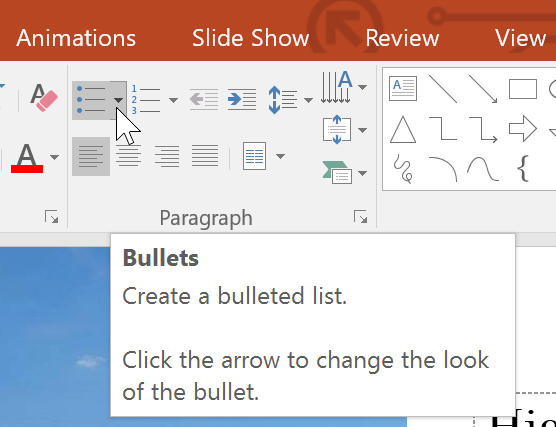
➌ در فهرست ظاهر شده گزینه Bullets and Numbering را انتخاب کنید.
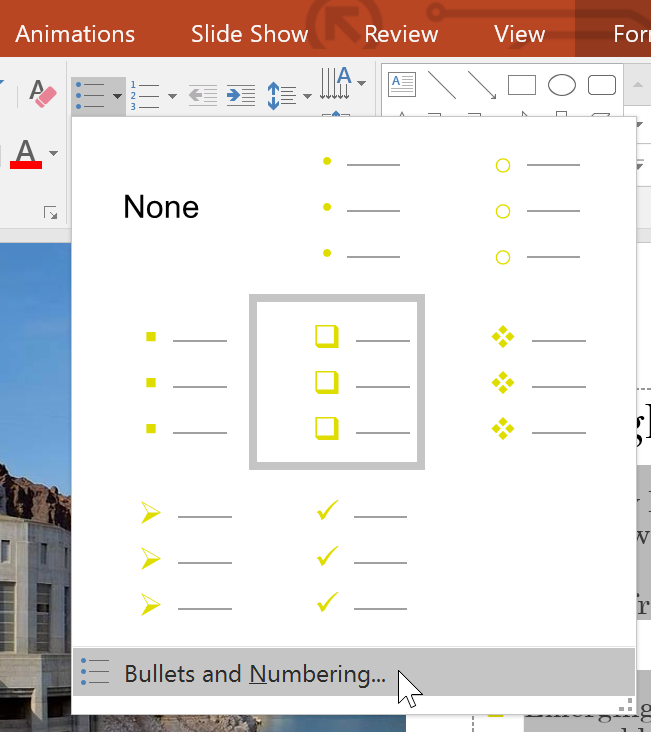
➍ یک کادر محاوره ای نمایان می شود. در تب Bulleted بر روی دکمه Customize کلیک کنید.
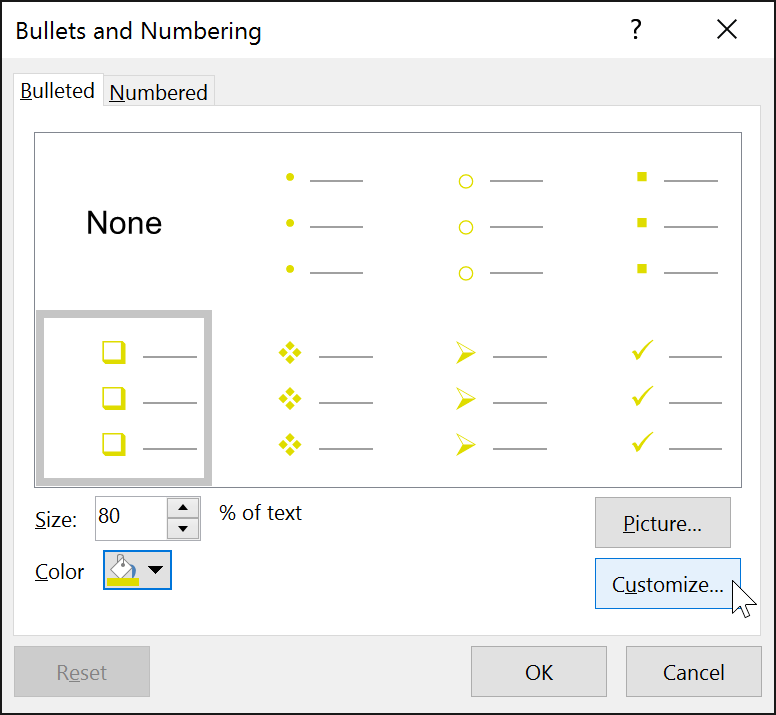
➎ کادر محاوره ای Symbol نمایان می شود.
➏ بر روی کادر باز شدنی Font کلیک کنید و یک فونت را انتخاب کنید. فونتهای Wingdings و Symbol می توانند گزینه های مناسبی باشند، زیرا این فونتها دارای نمادهای مفید زیادی می باشند.
➐ نماد (Symbol) مورد نظرتان را انتخاب کنید.
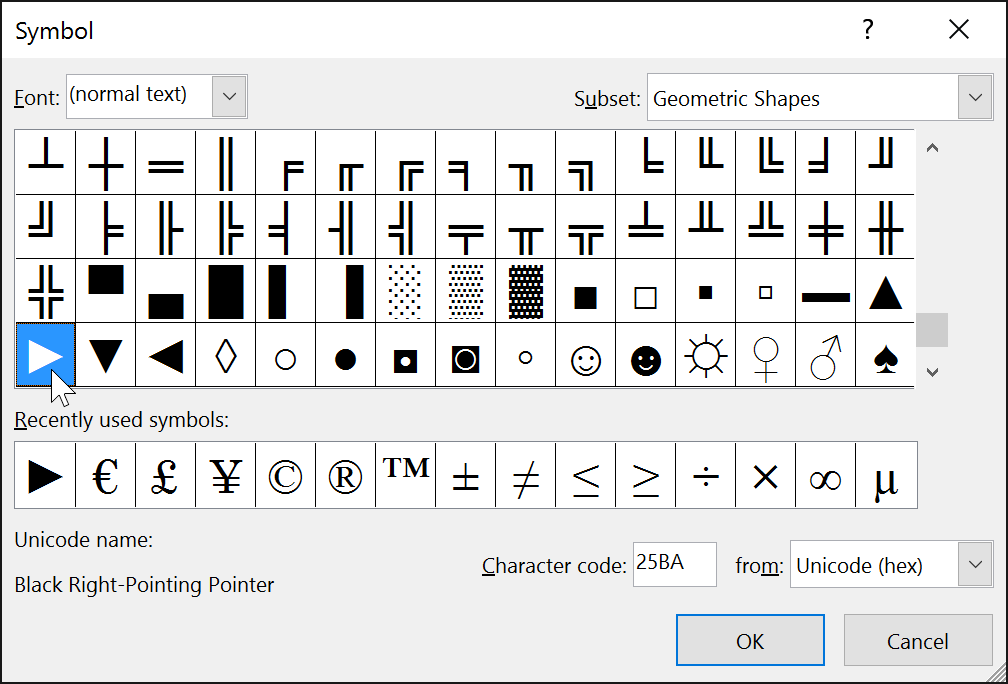
➑ بر روی OK کلیک کنید. نماد انتخاب شده شما در این کادر محاوره ای نمایش داده شده و قابل انتخاب می باشد.
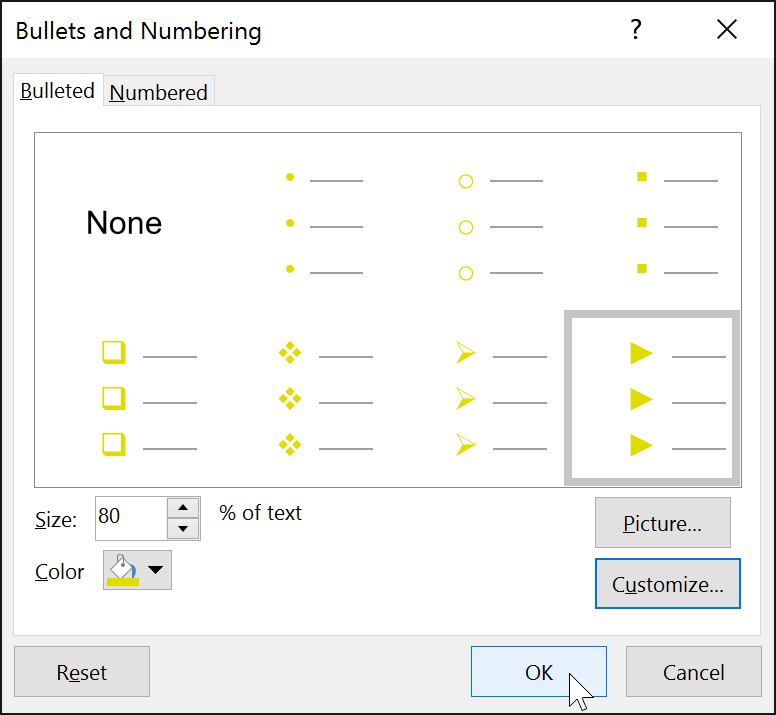
➒ بر روی OK کلیک کنید تا نماد انتخاب شده در لیست شما اعمال گردد.
آموزش قبلی : 12. ارائه دادن اسلاید شو در پاور پوینت 2016
آموزش بعدی : 14. دندانه دار کردن متن و فاصله بین خطها (Indents and Line Spacing) در پاور پوینت 2016

اگر می خواهید مثالهای ارائه شده را دقیقا مانند آموزش اجرا کنید فایل پاور پوینت زیر را که مربوط به مثالهای همین درس می باشد دانلود کنید.
دانلود فایل پاور پوینت مربوط به مثالهای این آموزش
دانلود فایل پاور پوینت مربوط به مثالهای این آموزش
روش ویرایش سبک گلوله ها (bullet style)
➊ ابتدا لیستی را که قصد ویرایش آن را دارید، انتخاب کنید.
➋ در تب Home ، بر روی کادر باز شدنی دستور Bullets کلیک کنید.
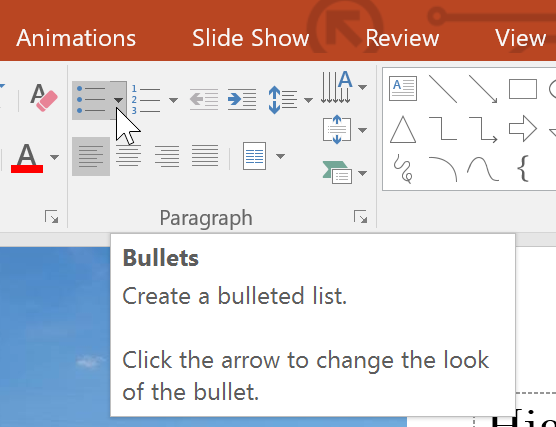
➌ سبک گلوله (bullet style) مورد نظرتان را از فهرست ظاهر شده، انتخاب کنید.
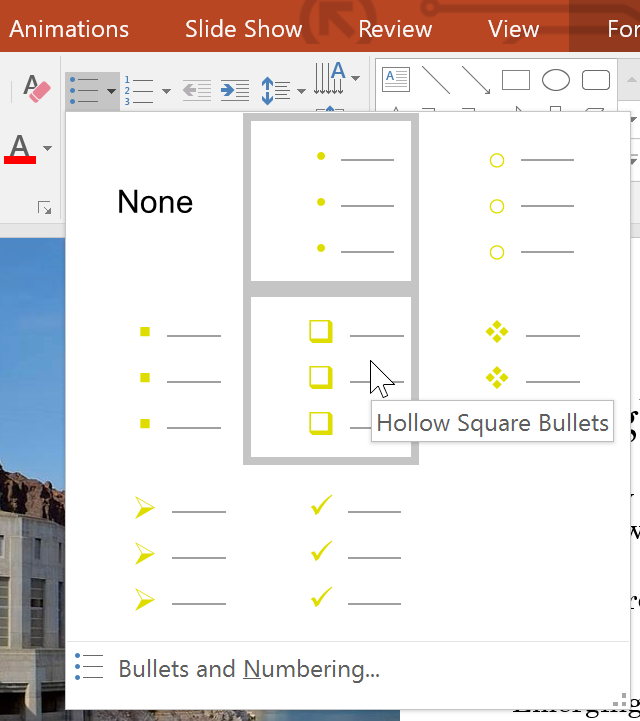
➍ سبک گلوله (bullet style) انتخاب شده، در لیست نمایان می شود.
روش ویرایش یک لیست عددی (numbered list)
➊ لیستی را که قصد ویرایش آن را دارید، انتخاب کنید.
➋ در تب Home بر روی کادر باز شدنی دستور Numbering کلیک کنید.
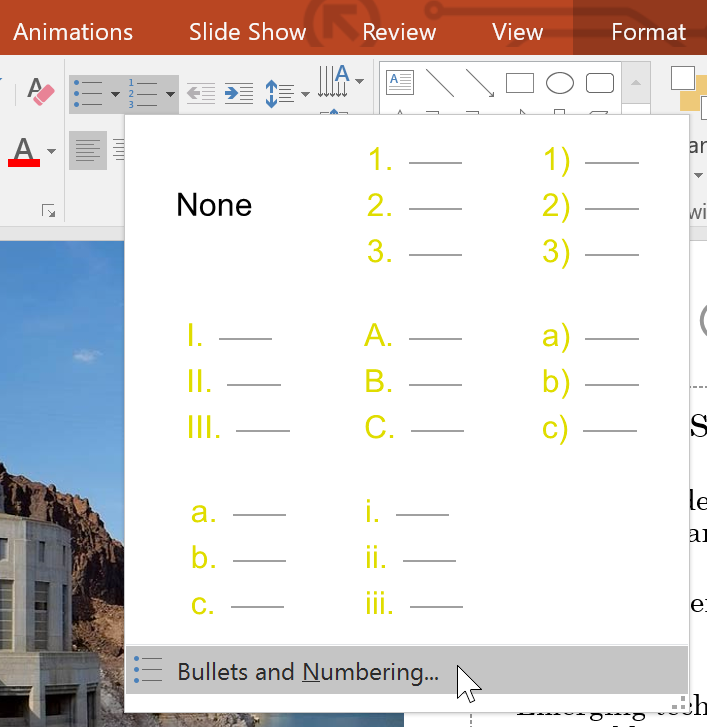
➌ از فهرست ظاهر شده، گزینه مورد نظرتان را انتخاب کنید.
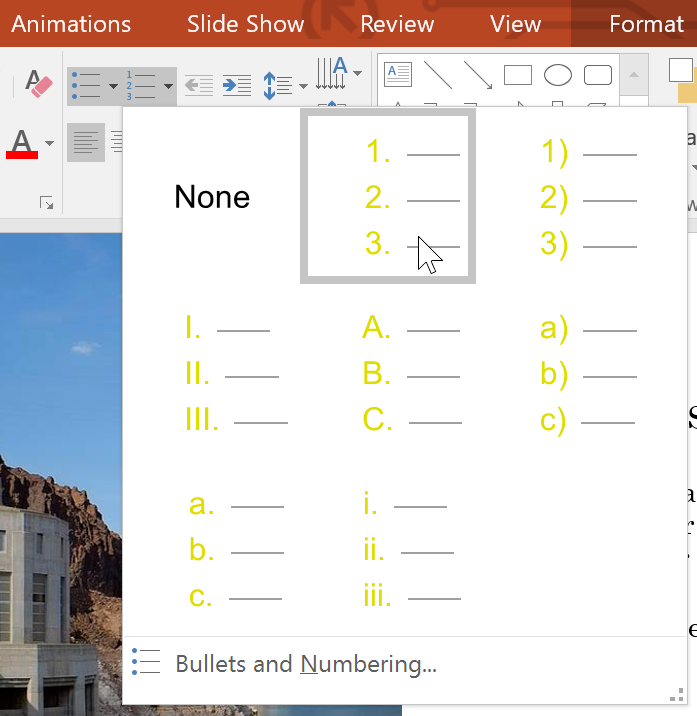
➍ گزینه انتخاب شده شما، نمایان می شود.
روش ویرایش اولین عدد لیست عددی
به صورت پیش فرض، لیست های عددی از عدد 1 آغاز می شوند. اگر چه، بعضی وقتها شما ممکن است بخواهید تا شمارش از عدد دیگری آغاز شود، بعنوان مثال، ممکن است لیست شما ادامه لیست دیگری باشد که در اسلاید قبلی وجود داشته است.
➊ لیست عددی مورد نظرتان را انتخاب کنید.
➋ در تب Home بر روی کادر باز شدنی دستور Numbering کلیک کنید.
➌ گزینه Bullets and Numbering را از فهرست باز شده، انتخاب کنید.
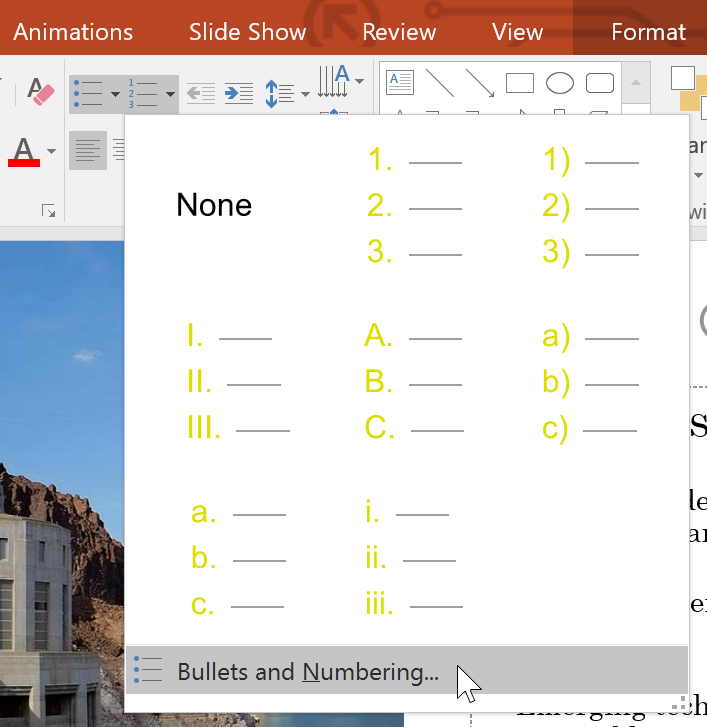
➍ یک کادر محاوره ای باز می شود. در فیلد Start At عددی را که می خواهید لیست از آنجا شروع شود را وارد کنید.
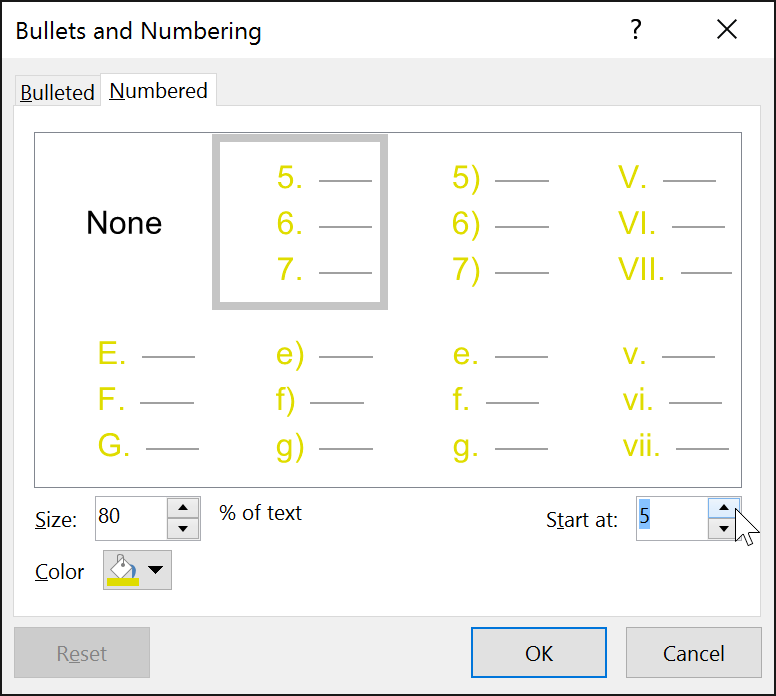
➎ شماره گذاری لیست، با توجه به انتخاب شما تغییر خواهد کرد.
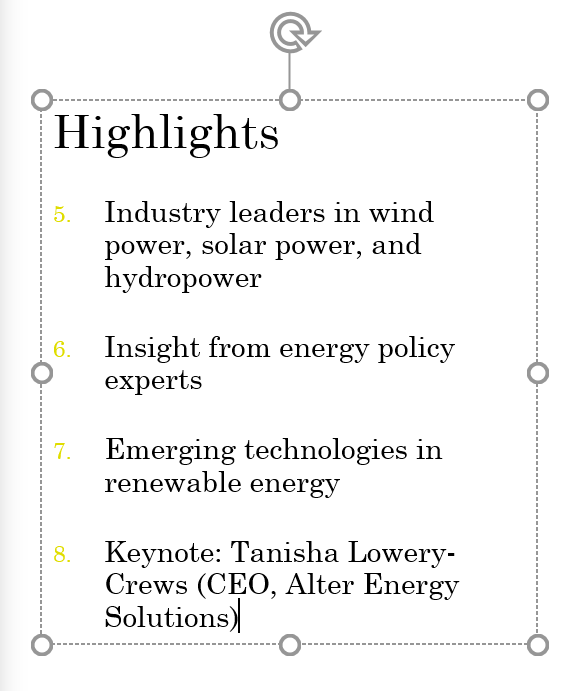
ویرایش ظاهر لیست ها
چه از لیست های عددی و چه از لیست های گلوله ای استفاده کرده باشید، ممکن است بخواهید ظاهر آن را تغییر بدهید، بعنوان مثال ممکن است بخواهید رنگ و یا اندازه گلوله ها و یا اعداد را تغییر بدهید. با این کار می توانید لیست ها را با ارائه خود هماهنگ طراحی کنید.
روش ویرایش اندازه و رنگ گلوله ها در لیست ها
➊ لیست خود را انتخاب کنید.
➋ در تب Home بر روی کادر باز شدنی دستور Bullets کلیک کنید.
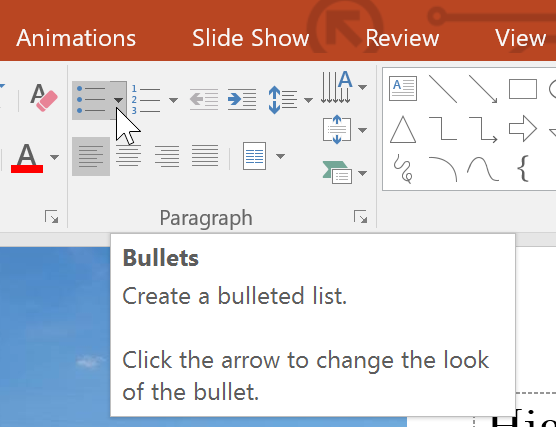
➌ در فهرست ظاهر شده، گزینه Bullets and Numbering را انتخاب کنید.

➍ یک کادر محاوره ای نمایان می شود. در فیلد Size اندازه مورد نظرتان را وارد کنید.
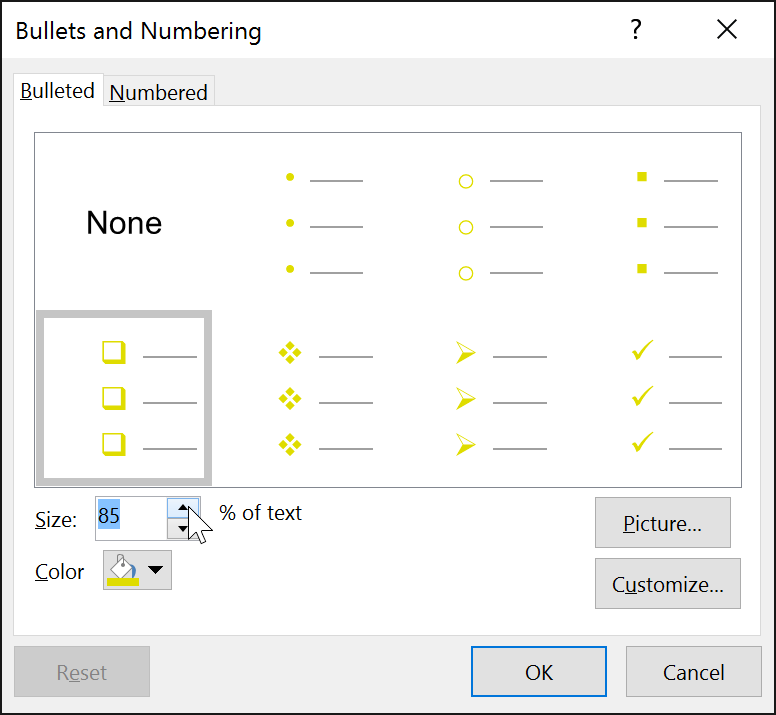
➎ بر روی کادر باز شدنی Color کلیک کنید و رنگ دلخواهتان را از فهرست رنگها، انتخاب کنید.
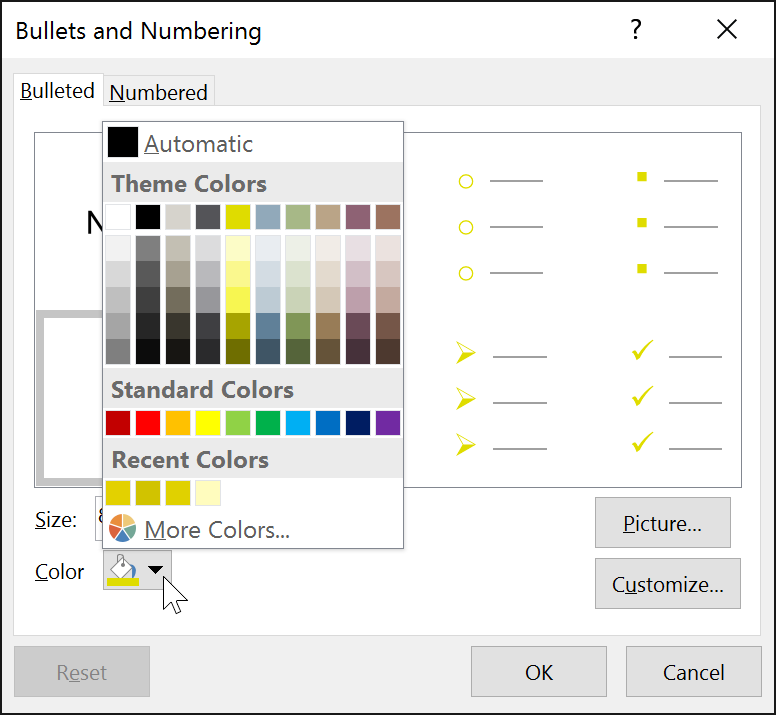
➏ بر روی OK کلیک کنید. تغییرات شما بر روی لیست اعمال می گردد.
شخصی سازی گلوله ها در لیست
شخصی سازی گلوله ها این امکان را به شما می دهد تا بر روی برخی موارد تاکید کنید، و یا طراحی اختصاصی خود را بر روی لیست ها پیاده سازی کنید. یک روش رایج برای شخصی سازی گلوله ها استفاده از symbols (نمادها) می باشد.
روش استفاده از یک نماد (symbol) بعنوان گلوله
➊ یک لیست گلوله ای را انتخاب کنید.
➋ در تب Home بر روی کادر باز شدنی دستور Bullets کلیک کنید.
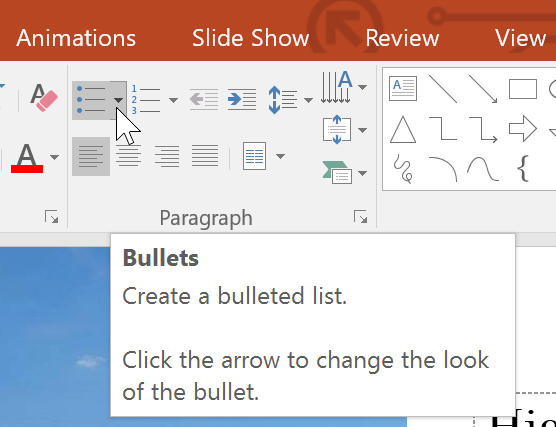
➌ در فهرست ظاهر شده گزینه Bullets and Numbering را انتخاب کنید.
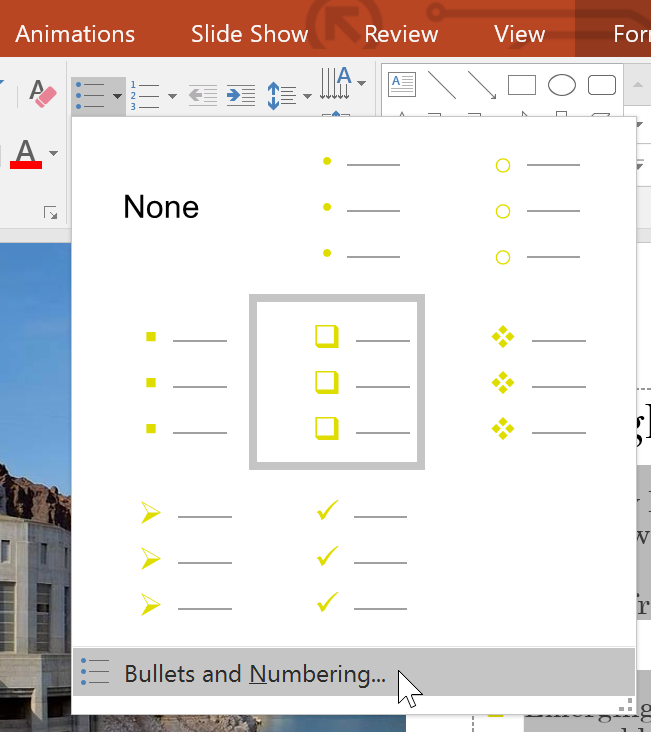
➍ یک کادر محاوره ای نمایان می شود. در تب Bulleted بر روی دکمه Customize کلیک کنید.
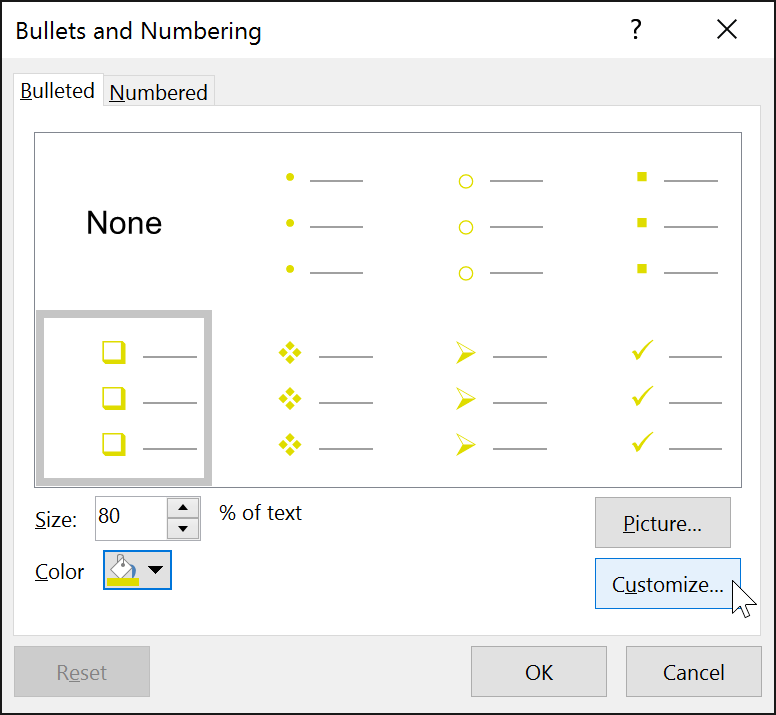
➎ کادر محاوره ای Symbol نمایان می شود.
➏ بر روی کادر باز شدنی Font کلیک کنید و یک فونت را انتخاب کنید. فونتهای Wingdings و Symbol می توانند گزینه های مناسبی باشند، زیرا این فونتها دارای نمادهای مفید زیادی می باشند.
➐ نماد (Symbol) مورد نظرتان را انتخاب کنید.
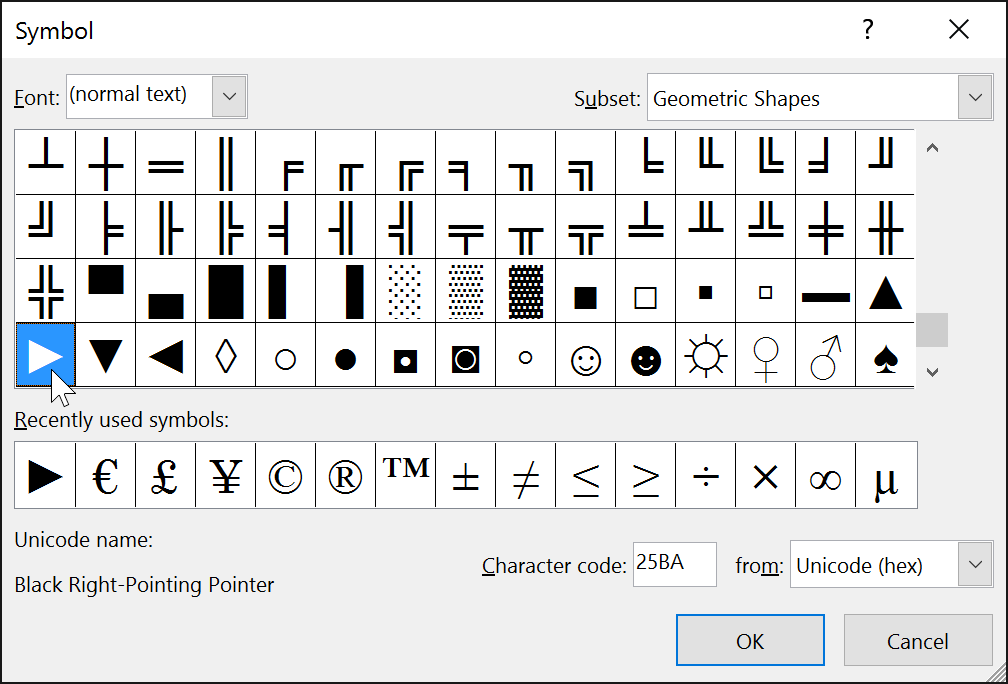
➑ بر روی OK کلیک کنید. نماد انتخاب شده شما در این کادر محاوره ای نمایش داده شده و قابل انتخاب می باشد.
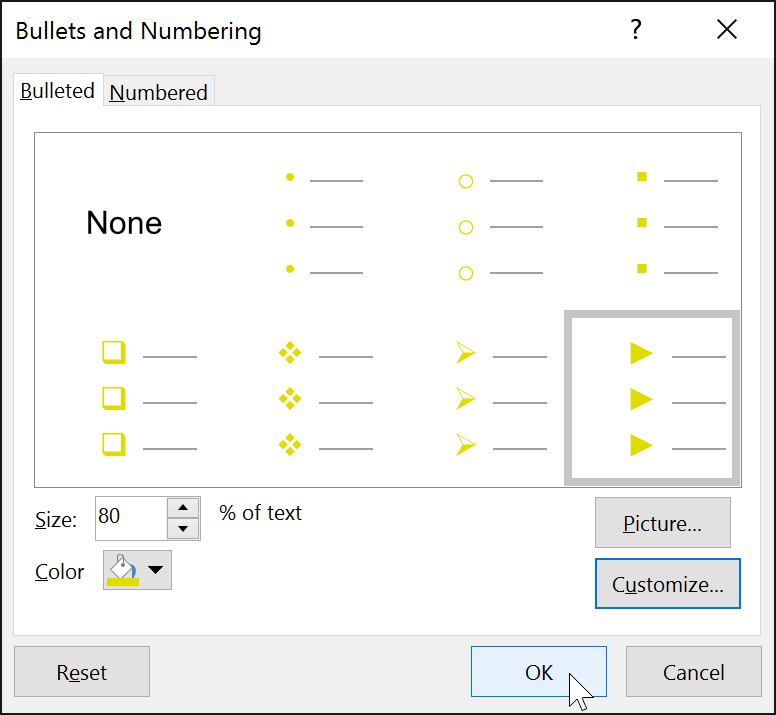
➒ بر روی OK کلیک کنید تا نماد انتخاب شده در لیست شما اعمال گردد.
آموزش قبلی : 12. ارائه دادن اسلاید شو در پاور پوینت 2016
آموزش بعدی : 14. دندانه دار کردن متن و فاصله بین خطها (Indents and Line Spacing) در پاور پوینت 2016





نمایش دیدگاه ها (0 دیدگاه)
دیدگاه خود را ثبت کنید: